Liste eingesendeter Dateien überprüfen
Liste der Computer erstellen, die die höchste Anzahl an Dateien übermitteln
1.Loggen Sie sich in die ESET PROTECT-Web-Konsole ein.
2.Klicken Sie auf Berichte > ESET LiveGuard.
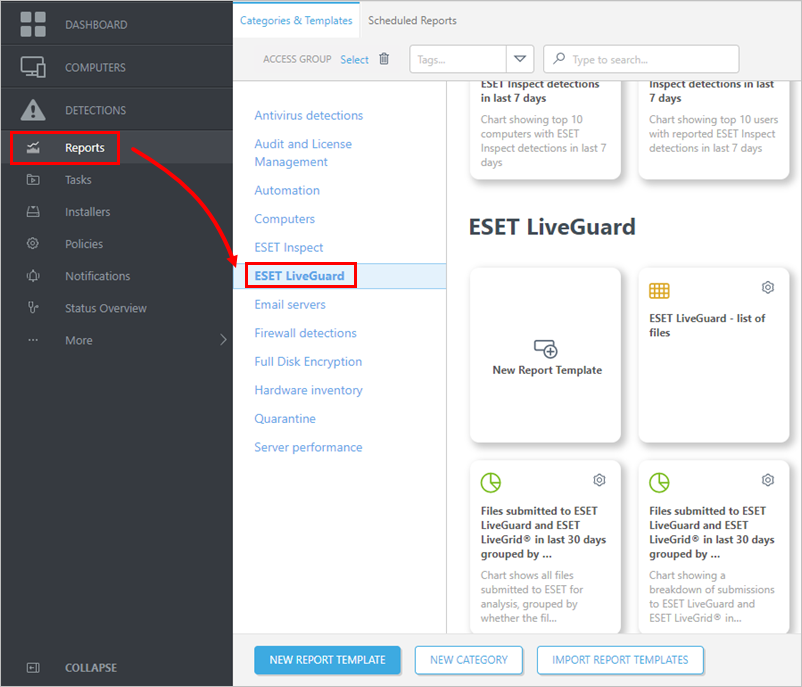
3.Suchen Sie das Bericht-Template Top 10 Computer mit an ESET LiveGuard und ESET LiveGrid übermittelten Dateien der letzten 30 Tage.
Sie können das Template zuerst bearbeiten und die Anzahl der Computer (10) oder den Zeitraum (letzte 30 Tage) ändern. Je nach Situation im Netzwerk sind solche Änderungen möglicherweise erforderlich. |
4.Klicken Sie auf Jetzt generieren und speichern Sie den Bericht (Liste der Computer).
Liste eingesendeter Dateien für die wichtigsten Computer erstellen
Sie benötigen die Liste der wichtigsten Computer aus der obigen Prozedur zum Ausführen der folgenden Schritte.
1.Loggen Sie sich in die ESET PROTECT-Web-Konsole ein.
2.Klicken Sie auf Berichte > Neues Bericht-Template oder Bericht-Template hinzufügen.
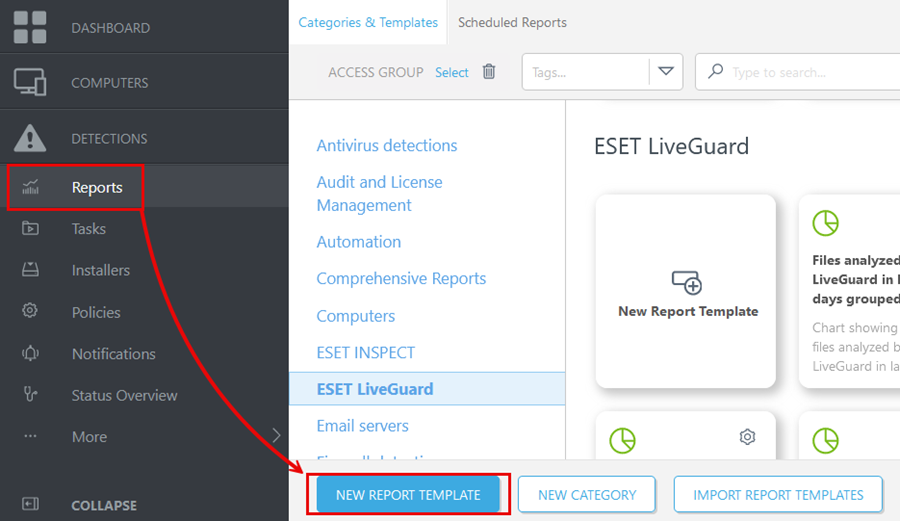
3.Geben Sie für das Template geeignete Werte in die Felder Name und Kategorie ein.
4.Fahren Sie mit dem Abschnitt Diagramm fort.
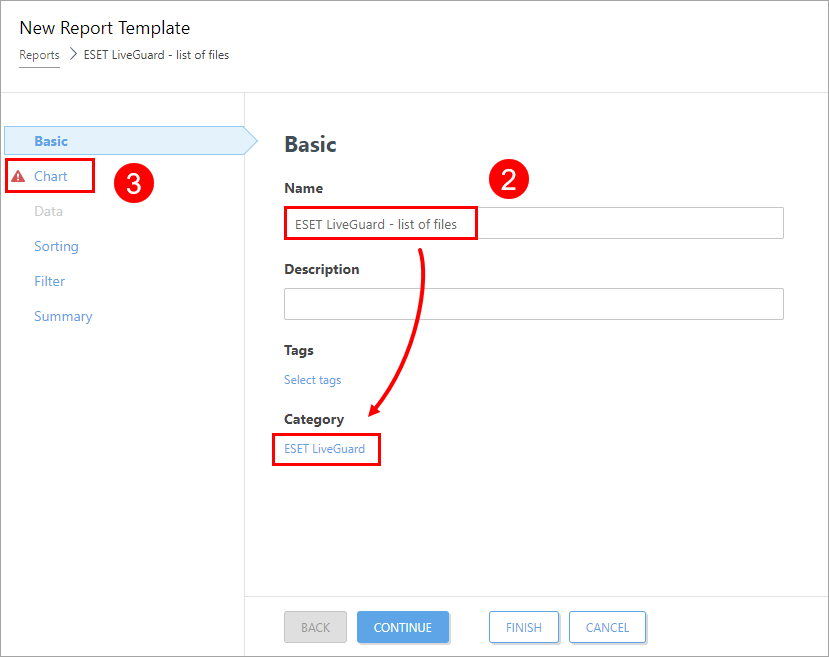
5.Aktivieren Sie im Abschnitt Diagramm nur das Kontrollkästchen Tabelle anzeigen und fahren Sie mit dem Abschnitt Daten fort.
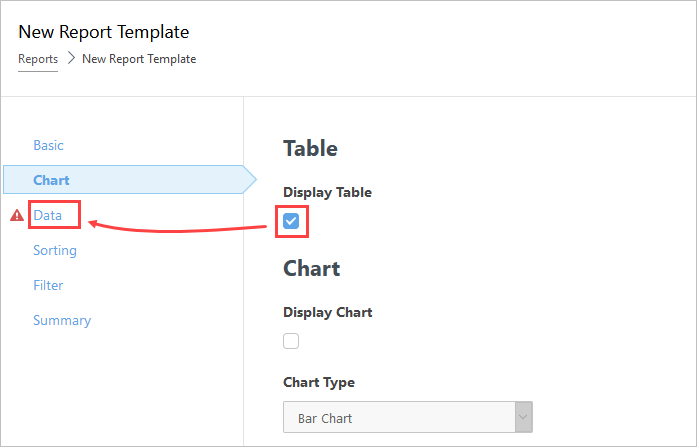
6.Klicken Sie im Abschnitt Daten auf Spalte hinzufügen und fügen Sie Folgendes hinzu:
Computer - Computername
ESET LiveGuard - Objekt-URI
7.Klicken Sie auf Filter.
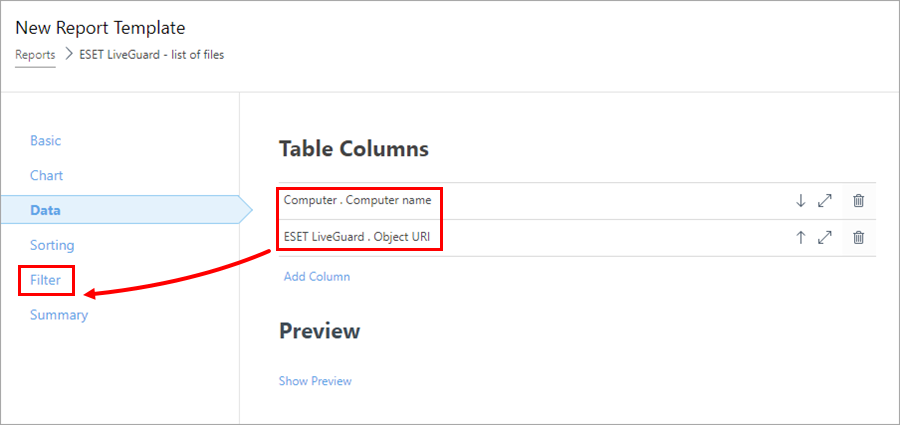
8.Klicken Sie auf Filter hinzufügen und wählen Sie ESET LiveGuard. Relatives Zeitintervall (aufgetreten um).
9.Setzen Sie das Intervall auf die letzten 30 Tage bzw. auf ein anderes, für Ihr System relevantes Intervall fest.
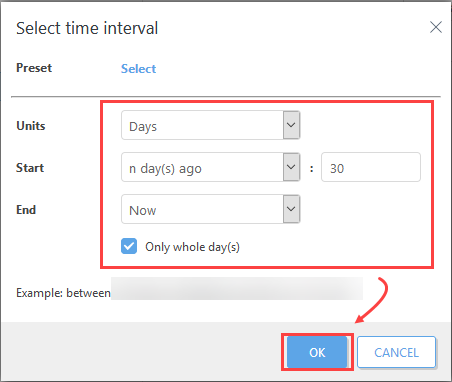
10.Klicken Sie erneut auf Spalte hinzufügen und fügen Sie den Eintrag Computer . Computername hinzu.
11. Fügen Sie alle Namen der wichtigsten Computer hinzu, die Sie im vorigen Schritt ermittelt haben (wichtigste 10 Computer, die Dateien senden).
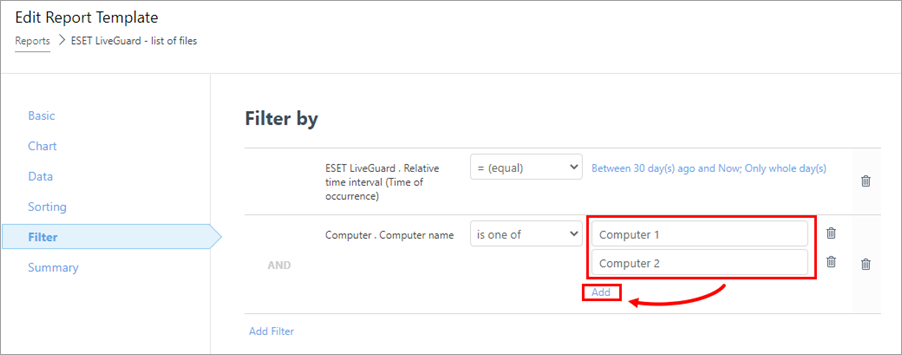
12. Klicken Sie auf Fertig stellen, um das Bericht-Template zu speichern.
13. Suchen Sie das neue Bericht-Template und generieren Sie eine CSV-Datei.
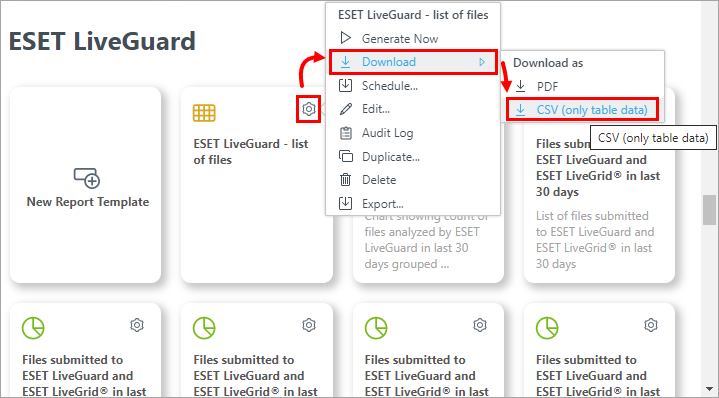
Datenanalyse
Für die folgende Prozedur ist Drittanbieter-Software (ein Tabellenkalkulationsprogramm und grundlegende Datenanalysefähigkeiten) erforderlich
1.Öffnen Sie die exportierte CSV-Datei in einem Tabellenkalkulationsprogramm, zum Beispiel in Microsoft Excel.
2.Trennen Sie die Daten in zwei Spalten. Wählen Sie in Microsoft Excel die erste Spalte aus und navigieren Sie zu Daten > Text zu Spalten.
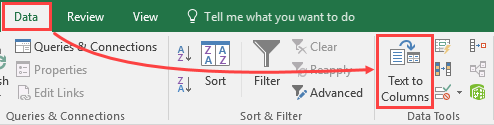
3.Wählen Sie Getrennt > Weiter aus.
4.Wählen Sie nur das Trennzeichen Semikolon aus und klicken Sie auf Weiter > Fertig stellen.
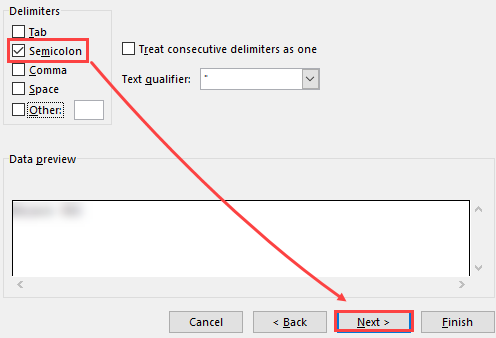
Analysieren Sie die Daten.
Suchen Sie in den übermittelten Dateien und deren Speicherorten nach einem Muster. Ermitteln Sie ein Muster. Meist ist dies ein Ordner, von dem die deutliche Mehrheit der Dateien übermittelt wird. Wenn Sie ein Muster, einen verdächtigen Computer oder eine verdächtige Anwendung ermittelt haben, untersuchen Sie dieses Muster weiter. Versuchen Sie dabei, die folgenden Fragen zu beantworten: •Welche Anwendung verwendet diesen Ordner? •Wofür wird der Computer verwendet? Inwiefern unterscheidet er sich von den anderen Computern? •Woher stammen die Dateien ursprünglich? Ziel der Untersuchung ist es, ein Ausschlussmuster zu ermitteln. |
Wenn Sie ein Muster gefunden haben, fahren Sie mit dem Schritt Ordner ausschließen fort.